win11系统自带备份功能,可以帮用户避免数据丢失的情况出现,那么在Win11系统中如何设置每日自动备份呢?方法很简单,大家只要创建一个每日任务就可以了,具体操作为:打开任务计
win11系统自带备份功能,可以帮用户避免数据丢失的情况出现,那么在Win11系统中如何设置每日自动备份呢?方法很简单,大家只要创建一个每日任务就可以了,具体操作为:打开任务计划程序面板,选择创建基本任务,然后根据自己的实际需要去设置任务名称、任务描述、任务运行频率、运行时间等信息就可以了。
1、首先,按下win+r组合键打开运行框。
2、输入命令:taskschd.msc,按回车。
3、在打开的任务计划程序窗口中,点击创建基本任务。
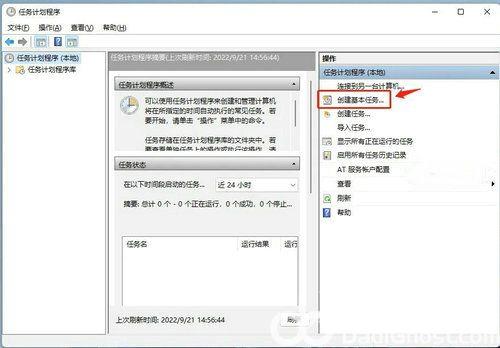
4、输入计划任务名称和描述,点下一页。
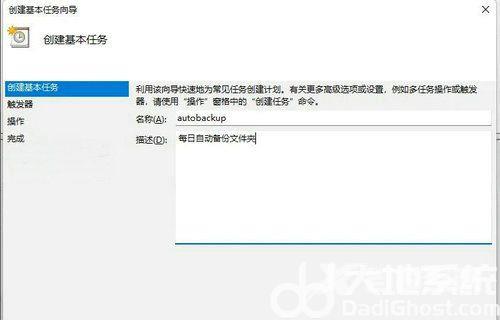
5、设定任务运行频率,我们选择每天,点下一页。
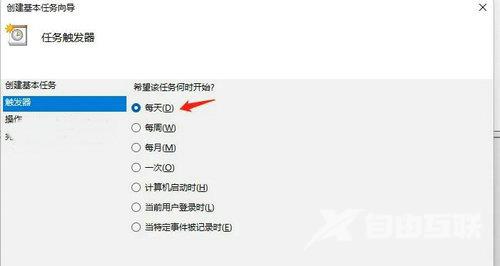
6、设定任务运行的时间,我们修改为每日的零点自动备份,点下一页。

7、执行操作选中启动程序,点下一页。
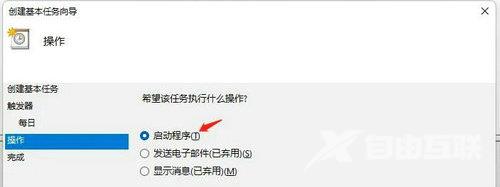
8、在程序栏中输入:robocopy,在添加参数栏输入:c:\work d:\back /e,意思就是通过robocopy命令将c盘work文件夹备份到d:\back文件夹下,/e的参数是表示复制所有文件夹,包含空文件夹。点击下一页。
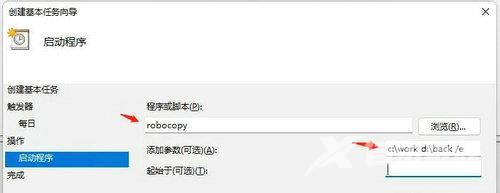
9、确认下任务信息是否正确,然后点完成即可。

10、在计划任务列表中,我们可以看到刚刚创建的任务,这样系统就会在每天凌晨自动执行我们设定的备份任务。
